Майнкрафт – популярная компьютерная игра, дающая возможность игрокам создавать и исследовать виртуальные миры. Многие игроки предпочитают играть на серверах, где они могут взаимодействовать с другими игроками. Один из важных аспектов работы на сервере – установка и настройка привилегий для игроков.
Привилегии позволяют игрокам получать различные права и возможности в игре. Например, администратор сервера может иметь возможность управлять игровым миром, создавать новые объекты или менять правила игры. В то же время, обычные игроки могут иметь доступ только к определенным функциям и настройкам.
Для дачи привилегий в майнкрафте на сервере необходимо использовать специальные команды и плагины. Команды позволяют непосредственно устанавливать привилегии для игроков, а плагины добавляют дополнительные функции и возможности. В данной статье мы рассмотрим основные способы дачи привилегий и подробно разберем процесс настройки.
Как давать привилегии в Майнкрафте на сервере:

Привилегии в Майнкрафте позволяют определенным игрокам получать доступ к дополнительным возможностям и командам на сервере. Давая привилегии игрокам, вы можете контролировать их действия и создавать уникальный игровой опыт для пользователя.
Вот несколько способов, как вы можете давать привилегии в Майнкрафте на своем сервере:
- Используйте плагин PermissionsEx
- Используйте плагин GroupManager
1. Используйте плагин PermissionsEx
PermissionsEx (PEX) - один из наиболее популярных плагинов для управления привилегиями на сервере Майнкрафт. С его помощью вы можете создавать группы игроков и назначать им различные привилегии.
Вот как использовать PEX для назначения привилегий:
- Загрузите и установите плагин PEX на свой сервер
- Откройте файл конфигурации плагина (обычно называется permissions.yml)
- Определите группы игроков и привилегии, которые они получат:
| groups: | ||||
|---|---|---|---|---|
| default: | default | |||
| moderator: | permissions: | - essentials.kick | - essentials.ban | |
| admin: | inheritance: [moderator] | permissions: | - essentials.mute | - essentials.tp |
В данном примере созданы 3 группы: default, moderator и admin. Группа moderator получает привилегии для кика и бана, а группа admin наследует привилегии от moderator и также получает привилегии для мута и телепортации.
После того, как вы определите свои группы и привилегии, сохраните файл конфигурации и перезапустите сервер Майнкрафт. Игроки будут автоматически получать привилегии, связанные с их группой, при подключении к серверу.
2. Используйте плагин GroupManager
GroupManager - это еще один распространенный плагин для управления привилегиями на сервере Майнкрафт. Он предоставляет похожие функции, позволяющие создавать группы игроков и определять их привилегии.
Вот как использовать GroupManager для назначения привилегий:
- Загрузите и установите плагин GroupManager на свой сервер
- Откройте файл конфигурации плагина (обычно называется groups.yml)
- Определите группы игроков и привилегии, которые они получат:
| groups: | |||||
|---|---|---|---|---|---|
| default: | permissions: | - essentials.build | |||
| moderator: | permissions: | - essentials.kick | - essentials.ban | inheritance: | - default |
| admin: | permissions: | - essentials.mute | - essentials.tp | inheritance: | - moderator |
В этом примере также созданы 3 группы: default, moderator и admin. Группа moderator получает привилегии для кика и бана, а группа admin наследует привилегии от moderator и также получает привилегии для мута и телепортации.
После определения групп и привилегий сохраните файл конфигурации и перезапустите сервер Майнкрафт. Привилегии будут автоматически назначены игрокам при подключении к серверу.
Теперь вы знаете, как давать привилегии в Майнкрафте на сервере с помощью плагинов PermissionsEx и GroupManager. Используйте эти инструменты, чтобы создавать уникальные игровые опыты и контролировать действия игроков на вашем сервере.
Установка и настройка сервера Майнкрафт

- 1. Скачайте последнюю версию сервера Майнкрафт с официального сайта.
- 2. Создайте новую папку для сервера Майнкрафт на вашем компьютере.
- 3. Переместите скачанный файл сервера в созданную папку.
- 4. Откройте командную строку или терминал, перейдите в созданную папку с сервером.
- 5. Запустите сервер, введя команду:
java -jar server.jar
где server.jar - название файла сервера, скачанного с официального сайта.
- 6. Дождитесь, пока сервер полностью запустится. Во время этого процесса будут созданы необходимые файлы и папки.
- 7. Отредактируйте файл
server.properties, чтобы настроить сервер по вашим предпочтениям. В этом файле можно указать порт, максимальное количество игроков, режим игры и другие параметры. - 8. Перезапустите сервер, если внесли изменения в файл
server.properties. - 9. Введите IP-адрес сервера Майнкрафт и порт в клиенте Майнкрафт для подключения к серверу.
- 10. При необходимости установите плагины или моды для сервера Майнкрафт, следуя инструкциям, предоставленным разработчиками плагинов или модов.
- 11. Настройте права доступа и привилегии для игроков на сервере Майнкрафт в соответствии с вашими предпочтениями.
Поздравляем! Теперь у вас установлен и настроен сервер Майнкрафт, и вы можете наслаждаться игрой вместе с друзьями или другими игроками.
Создание администраторского аккаунта

Для того чтобы иметь полный контроль над сервером Minecraft и иметь возможность давать привилегии другим игрокам, необходимо создать администраторский аккаунт. В этом разделе мы рассмотрим, как это можно сделать.
Шаги:
- Откройте консоль сервера Minecraft.
- Введите команду "op [имя игрока]". Например, "op Admin".
- Нажмите клавишу Enter, чтобы выполнить команду.
После выполнения этих шагов указанный игрок будет назначен администратором сервера. Теперь у него будет доступ ко всем командам и привилегиям администратора.
Примечание: Убедитесь, что вы доверяете игроку, которого назначаете администратором, так как это даст ему полный доступ к серверу и возможность изменять его настройки.
Добавление игроков в белый список
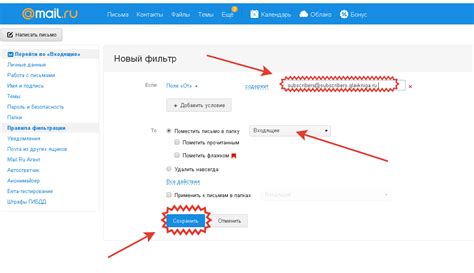
В Minecraft существуют игровые сервера, на которых игроки могут взаимодействовать друг с другом. Один из способов ограничить доступ к серверу - это использование белого списка (whitelist). Белый список позволяет добавить только конкретных игроков, которые могут войти на сервер, и блокирует доступ для всех остальных.
Добавление игроков в белый список может быть полезно в различных случаях, например:
- Ограничение доступа для некоторых игроков, чтобы сохранить безопасность и предотвратить вандализм;
- Организация частного сервера для друзей или семьи, где вы хотите, чтобы только определенные люди могли присоединиться;
- Контроль квоты игроков на сервере с определенными ограничениями.
Чтобы добавить игроков в белый список, следуйте инструкциям ниже:
- Зайдите на сервер в качестве оператора или администратора.
- Откройте консоль сервера или панель управления сервером.
- Откройте файл конфигурации сервера с именем server.properties.
- Найдите настройку white-list и установите ее значение в true. Если этой настройки нет, добавьте строку white-list=true.
- Сохраните файл конфигурации.
- Перезапустите сервер.
- Откройте файл белого списка с именем whitelist.json или white-list.txt.
- Добавьте ники игроков, которых хотите добавить в белый список, по одному на строку.
- Сохраните файл белого списка.
- Перезапустите сервер.
После выполнения этих шагов только игроки, добавленные в белый список, смогут войти на сервер. Все другие игроки будут получать сообщение об ошибке при попытке подключения.
Добавление игроков в белый список - это простой способ ограничить доступ к серверу только для выбранных игроков. Это поможет создать безопасное и приватное игровое пространство для вас и ваших друзей или семьи.
Назначение прав и привилегий игрокам
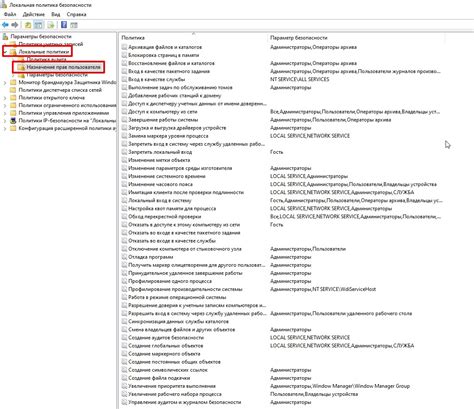
Майнкрафт - это игра, в которой можно создавать свои миры и взаимодействовать с другими игроками. Когда на сервере играет множество людей, важно иметь систему прав и привилегий, чтобы обеспечить равный и справедливый игровой процесс.
Администраторы сервера
Администраторы сервера - это игроки, которые имеют полный контроль над сервером. Они могут назначать и удалять права у других игроков, менять игровые настройки и разрешения, а также решать спорные ситуации и обеспечивать безопасность.
Модераторы
Модераторы - это игроки, которым доверено помогать администраторам в управлении сервером. Они могут наблюдать за игровым процессом, разрешать спорные ситуации, предупреждать и наказывать нарушителей правил. Модераторы также могут иметь доступ к некоторым командам и функциям, но их привилегии ограничены по сравнению с администраторами.
Игроки
Игроки - это все, кто играет на сервере, но не имеет особых прав или привилегий. Они могут свободно играть, строить, общаться с другими игроками и участвовать в событиях на сервере. Однако, они не имеют права изменять игровые настройки, разрешения и несут ответственность за свое поведение.
Настройка прав и привилегий
Для того чтобы назначить права и привилегии игрокам, администраторам и модераторам необходимо использовать специальные плагины или моды, предоставляемые Minecraft или сторонними разработчиками. С помощью этих инструментов можно указать, какие команды и функции доступны для каждой категории игроков.
Заключение
Назначение прав и привилегий игрокам на сервере Minecraft - это важный аспект обеспечения справедливости и контроля на сервере. Администраторы и модераторы имеют больше контроля и возможностей, чем обычные игроки, чтобы поддерживать порядок и предоставлять качественный игровой опыт для всех участников.
Регулирование доступа к командам и функциям

В Minecraft существует возможность регулирования доступа к командам и функциям для разных игроков на сервере. Это позволяет администраторам более гибко управлять правами игроков и предотвращать злоупотребления.
Для регулирования доступа к командам и функциям вам понадобится использовать файл конфигурации сервера - server.properties. Он находится в корневой папке вашего сервера и может быть отредактирован с помощью текстового редактора.
В файле server.properties вы можете найти различные параметры, связанные с правами игроков. Один из таких параметров - op-permission-level. Этот параметр определяет уровень доступа, который должен быть у игрока, чтобы использовать административные команды (команды, начинающиеся с "/op").
Уровень доступа может принимать значения от 1 до 4:
Уровень доступа 1 (стандартное значение) позволяет игроку использовать только команды, доступные игрокам без прав администратора.
Уровень доступа 2 позволяет игроку использовать все команды, кроме административных команд.
Уровень доступа 3 позволяет игроку использовать все команды, включая административные команды, но не позволяет изменять внутриигровой мир.
Уровень доступа 4 позволяет игроку использовать все команды и изменять внутриигровой мир (например, строить и ломать блоки).
Чтобы изменить уровень доступа, вы должны открыть файл server.properties и найти строку, содержащую op-permission-level. Затем вы можете изменить значение этого параметра в соответствии с вашими потребностями.
Кроме уровня доступа, в Minecraft также есть список разрешений (permissions), которые можно назначить определенным игрокам или группам игроков. Чтобы воспользоваться этой функцией, вам понадобится дополнительные плагины, такие как PermissionsEx или LuckPerms. Эти плагины позволяют вам создавать различные группы игроков и назначать им определенные права доступа к командам и функциям.
В целом, регулирование доступа к командам и функциям в Minecraft довольно гибко и позволяет администраторам полностью контролировать права игроков на сервере. Это позволяет сделать игру более интересной и безопасной для всех участников.




